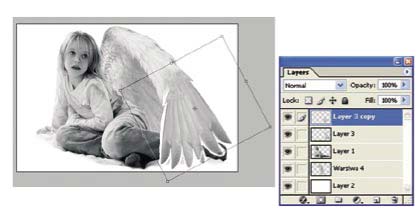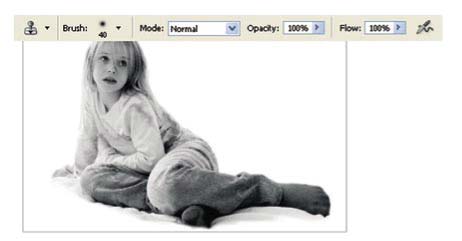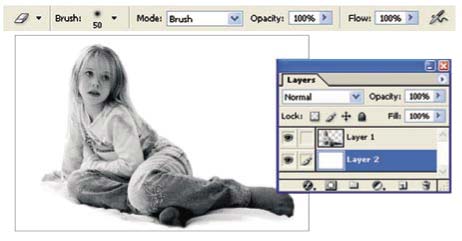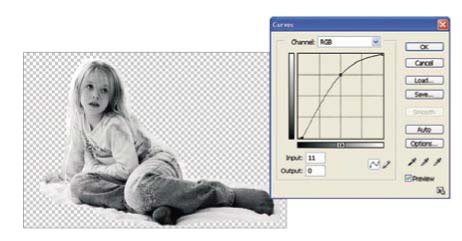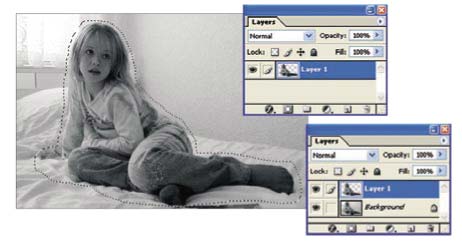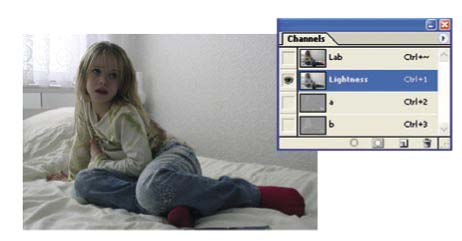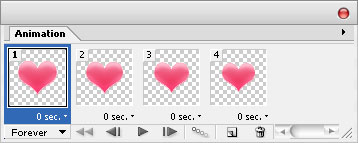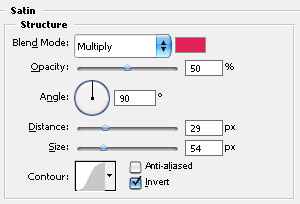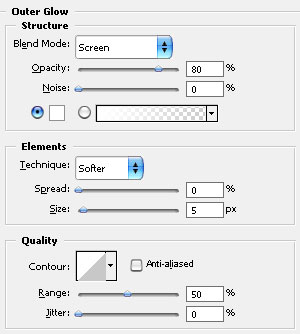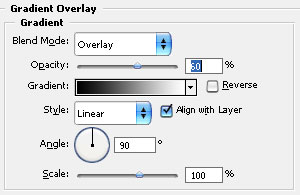-
Posts
260 -
Joined
-
Last visited
Content Type
Events
Profiles
Forums
Gallery
Everything posted by Noir
-
9. «Строим» крыло – 4. В палитре Layers выделите слой со второй частью крыла и дублируйте его (щелчок правой клавишей мыши по слою, выбрать Duplicate Layer или просто нажать Ctrl+J). Отразите дубликат слоя по горизонтали (Edit>Transform>Flip Horizontal), затем с помощью свободной трансформации совместите перья этого слоя с нижележащими, чтобы крыло ангела было похоже на настоящее.
-
8. «Строим» крыло – 3. B меню выберите Layer>Arrange>Bring to Front, чтобы расположить второй слой и перьями поверх остальных, затем отразите его по горизонтали (Edit>Transform>Flip Horizontal). После этого снова используйте свободную трансформацию (Edit>Free Transform, Ctrl+Т), чтобы совместить фрагменты крыла и подогнать их по размеру друг к другу. При помощи мягкой резинки (Eraser Tool) просто сотрите те части, которые выходят за границы основной части крыла.
-
7. «Строим» крыло – 2. Теперь откройте еще одну фотографию крыла; если нужно, то с помощью описанного выше метода сделайте ее черно-белой. Далее используйте Lasso Tool, чтобы выделить нужный фрагмент перьев. Скопируйте выделенное (Ctrl+C), а затем вставьте на новый слой в вашем основном документе.
-
6. «Строим» крыло – 1. Откройте файл с фото птичьего крыла. Используя Move Tool, перетащите слой с крылоv в документ с фотографией девочки. С помощью свободной трансформации (Edit>Free Transform), зажав Shift, подгоните размер крыла к размеру тела. Когда вы будете довольны результатом трансформации, завершите ее нажатием Enter. Затем поместите слой с крылом на задний план (Layer>Arrange>Send Backward).
-
5. Коррекция одежды. Теперь с помощью Clone Stamp Tool (S) нужно аккуратно закрасить ненужные, «неангельские» участки одежды, например, вышивку на джинсах. В опциях Clone Stamp Tool (меню вверху) выберите следующие параметры: Mode – Normal, Opacity – 100%. Удерживая клавишу Alt, щелкните по фрагментам «чистой» одежды, а затем с помощью этого скопированного образца замажьте желаемые участки.
-
4. Новый слой, залитый белым. Создайте новый слой (Layer>New>Layer). Выберите белый цветом переднего плана (D – сбросить цвета) и с помощью комбинации Alt+Backspace залейте только что созданный слой белым. Поместите этот слой под слой с фотографией (Layer>Arrange>Send Backward).
-
3. Осветление при помощи Levels/Curves. На этом этапе вам может понадобиться немного осветлить фотографию, чтобы придать ей более «ангельский» вид. Сделать это можно при помощи Levels (Ctrl+L) или Curves (Ctrl+M).
-
2. Новый слой из выделения. При помощи Lasso Tool выделите девочку на фотографии. Скопируйте выделенное на новый слой (Ctrl+J). Удалите нижний слой Background, он вам больше не понадобится.
-
1. Черно-белая фотография. В меню выберите Image>Mode>Lab Color. В палитре Channels щелкните по каналу Lightness. Вот так будет выглядеть фотография девочки в черно-белом варианте. Затем в меню выберите Image>Mode>Grayscale, ответьте OK на вопрос ”Discard Color Information?” в появившемся диалоговом окне. Результатом этой операции станет черно-белое изображение с хорошим контрастом. Затем верните документ в цветовое пространство RGB (Image>Mode>RGB Color).
-
ФОТОГРАФИЯ АНГЕЛА. В этом уроке я покажу вам, как можно превратить самое обычное фото в фотографию ангела. Основная задача урока состоит в том, чтобы «вмонтировать» крыло так, чтобы человек по-настоящему стал напоминать крылатого небесного посланника. «Слепить» крыло в нужном ракурсе не очень сложно, если вы хоть немного умеете рисовать. Если же вы не художник, тогда стоит воспользоваться «образцами» из природы – фотографиями настоящих птиц с красиво сложенными крыльями. Для того чтобы выполнить этот урок, нужно заранее найти подходящую фотографию крыла. Она должна быть достаточно качественной, так как из ее фрагментов мы будем монтировать крылья нашему ангелу. Однако прежде чем приступить непосредственно к «постройке» крыла, нам предстоит немного обработать исходное фото девочки. В самом конце для придания работе завершенности мы немного тонируем получившуюся картинку.
-
А где Княз – мой лучший ученик ?
-
Prosto prekrasnie fotografii mne ochen nravyatsya
-
Любовь — последняя и самая тяжелая детская болезнь. Может, любовь и вправду болезнь, но, увы, не заразная. Жарко Петан
-
Любить — это не значит смотреть друг на друга, любить — значит вместе смотреть в одном направлении. Антуан де Сент-Экзюпери Любить — значит вместе смотреть в одном направлении? Возможно, но только, если смотрят не в телевизор. Жильбер Сесброн
-
Назел джан надо сделать несколько копий слоев одного того же «сердца» и в одном слое его уменьшить немного а в другом нет, в анимации переключаешь слои и получается биение
-
Все правильно Richmen показал, это наиболее быстрый вариант. А еще можно открыть Edit / Transform / Scale и тут же все трансформации…
-
-
Сделайте такое сердечко и подарите дорогому человеку на 14 февраля….
-
Можете скопировать 3-ий фрейм и поставить его после 4-го, скопируйте 2-ой и поставьте его после 5-го, 1-ый после 6-го. Поиграйте с интервалами времени. Вот и результат:
-
Дублируем слой с сердцем 3 раза и выбираем Free Transform Ctrl+T. На каждом слое уменьшаем размер сердечка на 5%. Т.е. первый дублированный слой - 95%, второй - 90%, третий 85% от оригинала. Самый первый слой оставляем без изменений. Идем в Image Ready (Ctrl+Shift+M). Если у вас закрыта панель анимации, бегом открывайте её! Нажмите на треугольничек в кружочке в правом верхнем углу панели анимации. Выберите Make Frame from Layers.
-
-
-
-